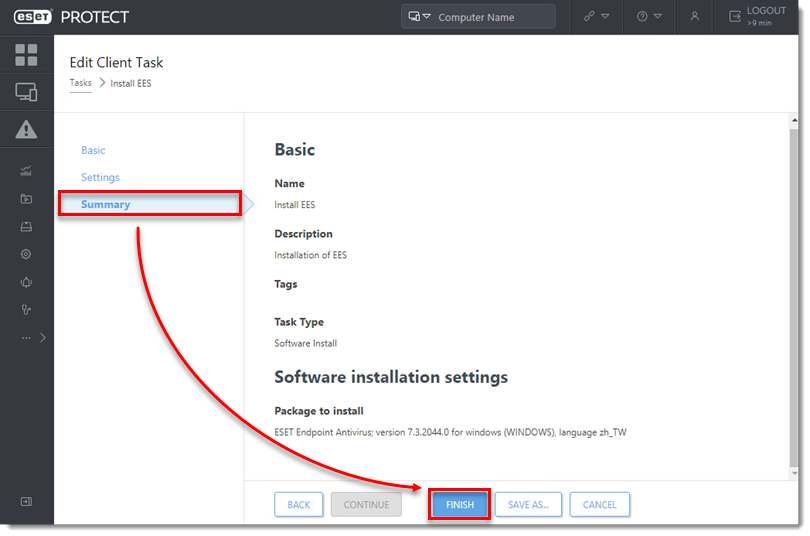Problem
- Oppgrader ESET Endpoint Security, ESET Endpoint Antivirus eller ESET Server/Mail Security-produkter til den nyeste versjonen
- Distribuere ESET-sluttpunktløsninger til klienter eksternt ved hjelp av oppgaven Software Install
Klikk på utviderne nedenfor for å vise prosedyren for ESET PROTECT eller ESET PROTECT On-Prem:
ESET PROTECT
Løsning
-
Klikk på Oppgaver → Operativsystem → Programvareinstallasjon → Ny → Klientoppgave.

Figur 2-1 -
Skriv inn et navn i feltet Navn i delen Grunnleggende. Feltet Beskrivelse er valgfritt. Oppgavekategori og Oppgave-rullegardinmenyene settes automatisk til henholdsvis Alle oppgaver og Programvareinstallasjon. Klikk på Fortsett.
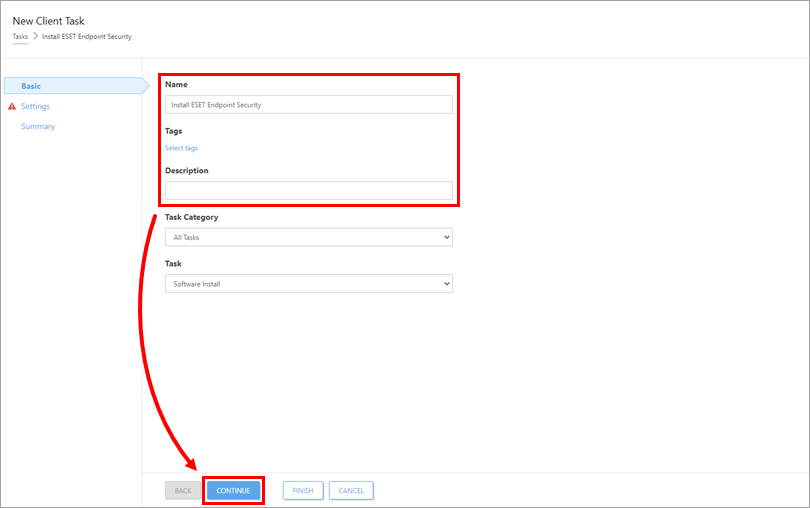
Figur 2-2 -
I Innstillinger-seksjonen, under Pakke som skal installeres, finnes det to alternativer for å velge pakken som skal installeres på målklientene: Installer pakke fra depot eller Installer via direkte pakke-URL.
-
-
kontroller at Installer pakke fra repositoriet er valgt. Velg operativsystem (i dette eksemplet er Windows valgt) og klikk på Select under Choose package from repository. I vinduet Velg produkt velger du produkt og språk fra nedtrekksmenyen Språk. Du kan eventuelt utvide Tilpass flere innstillinger, der du kan velge den spesifikke produktversjonen. Se etter den nyeste versjonen av ESET Business-produktene dine. Klikk på OK.
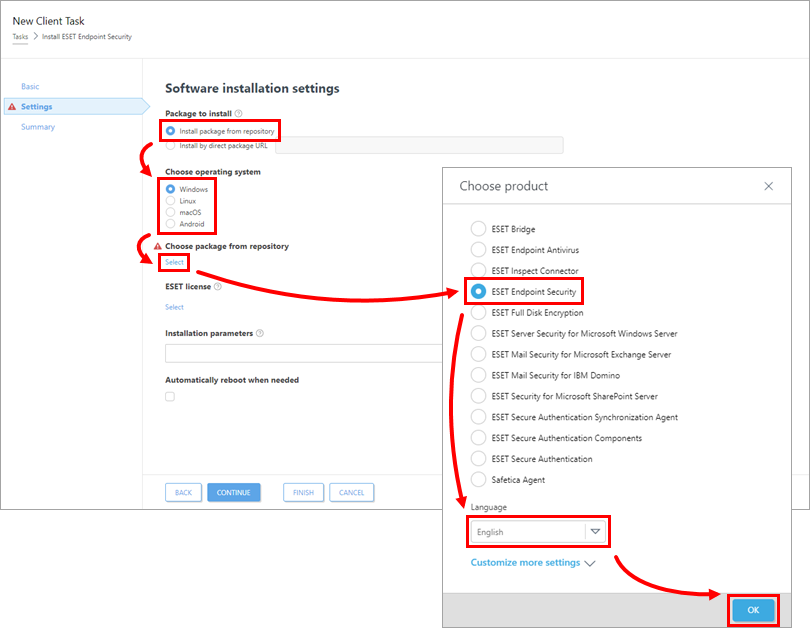
Figur 2-3
-
-
-
-
Avmerkingsboksen ved siden av Tillat å installere den nyeste produktversjonen som EULA er godkjent for, er forhåndsvalgt. Fjern merket i denne avmerkingsboksen hvis du ikke ønsker å installere den nyeste versjonen av det valgte produktet. Klikk på lisensen under ESET-lisensen for å endre den. Du kan eventuelt merke av i avmerkingsboksen ved siden av Aktiver ESET LiveGuard for å aktivere denne funksjonaliteten (se merknaden og lisensen nedenfor). Merk av i avmerkingsboksene ved siden av Aktiver ESET LiveGrid® -tilbakemeldingssystemet (anbefalt) og ved siden av Aktiver deteksjon av potensielt uønskede programmer. Merk av i avmerkingsboksen under Start automatisk på nytt ved behov, og konfigurer innstillingene Utsett og Tillat bruker å avbryte handlingen om nødvendig. Fortsett til trinn 5.
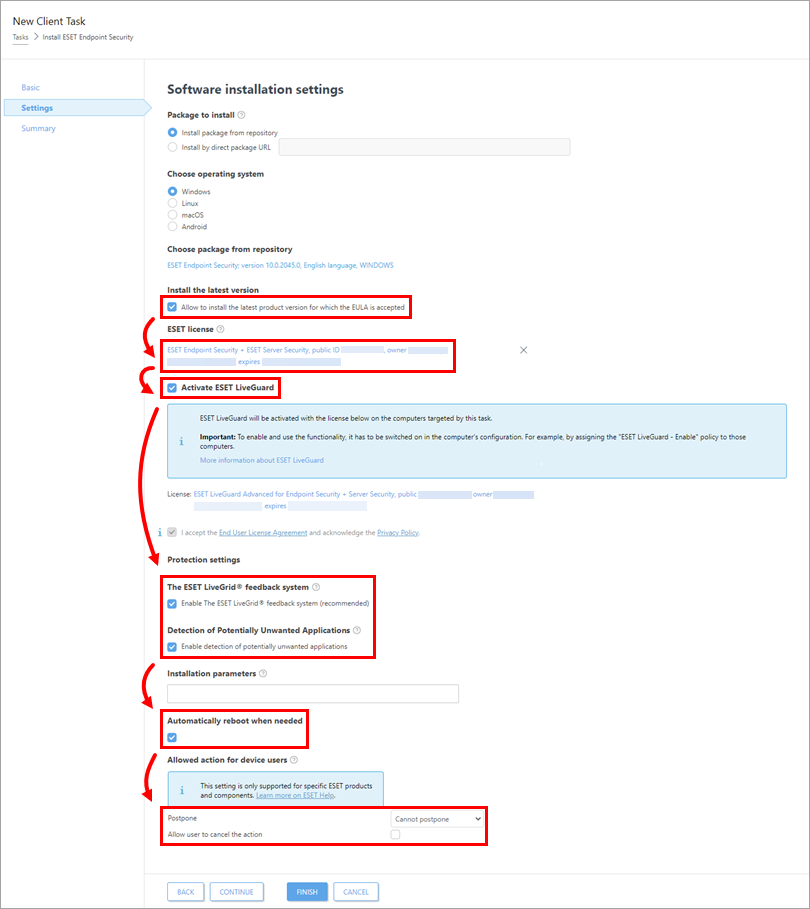
Figur 2-4
-
-
-
-
Se etter den nyeste versjonen av ESET Business-produktene dine.
-
Velg Installer etter direkte pakke-URL, skriv inn eller kopier/lim inn pakke-URL-en i det tilsvarende feltet. Klikk bare på Velg under ESET-lisens når du installerer et nytt produkt eller oppgraderer produkter som ikke er aktivert, eller hvis du vil endre lisensen som for øyeblikket er i bruk, til en annen lisens fra listen over tilgjengelige lisenser. Merk av i avmerkingsboksen ved siden av Jeg godtar lisensavtalen for sluttbrukere . Merk av i avmerkingsboksen under Start automatisk på nytt ved behov, og konfigurer innstillingene Utsett og Tillat bruker å avbryte handlingen hvis det er nødvendig. Fortsett til trinn 5.
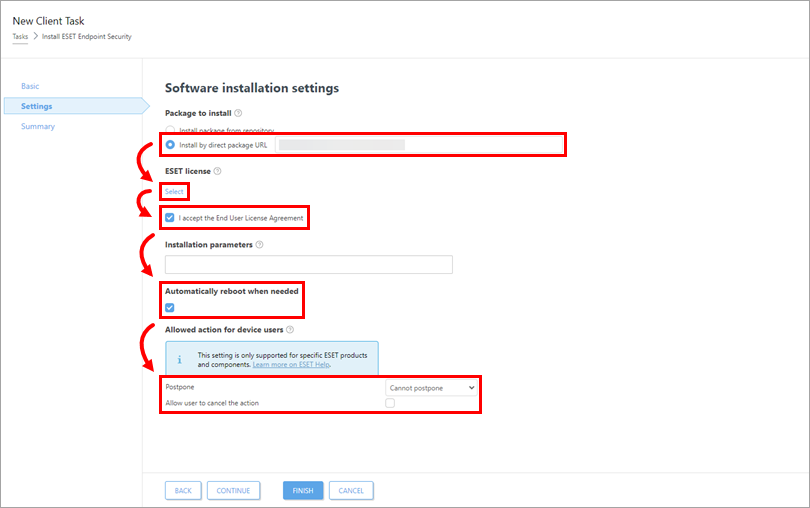
Figur 2-5
-
-
Klikk på Sammendrag → Fullfør.
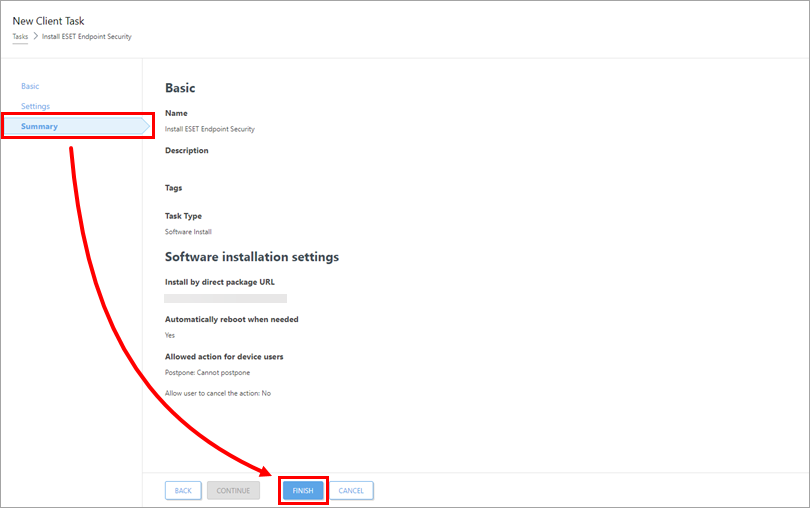
Figur 2-6 -
Når du blir bedt om det, klikker du på Opprett utløser.
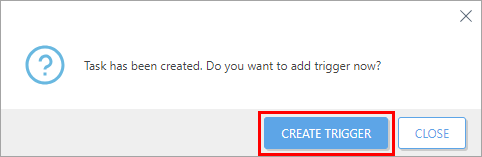
Figur 2-7 -
Skriv inn et navn på utløseren i feltet Utløserbeskrivelse, og klikk på Fortsett.
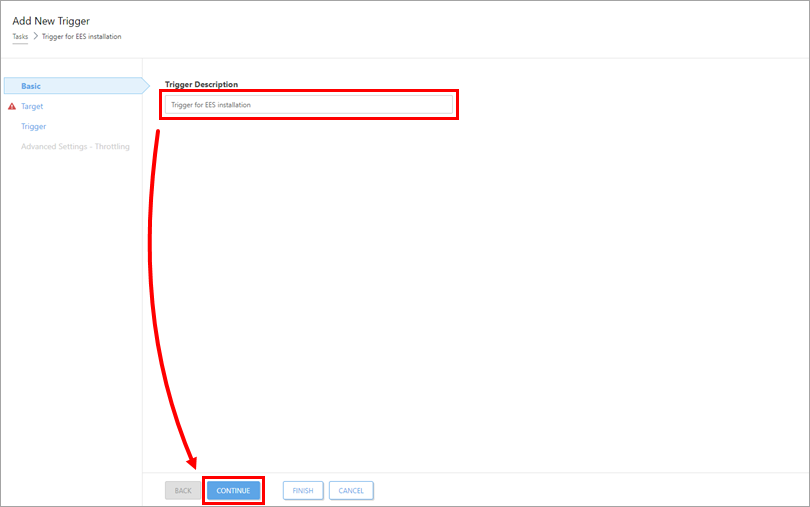
Figur 2-8 -
Klikk på Legg til mål. Merk av i boksene ved siden av datamaskinene eller gruppene du vil sende oppgaven til, og klikk på OK.
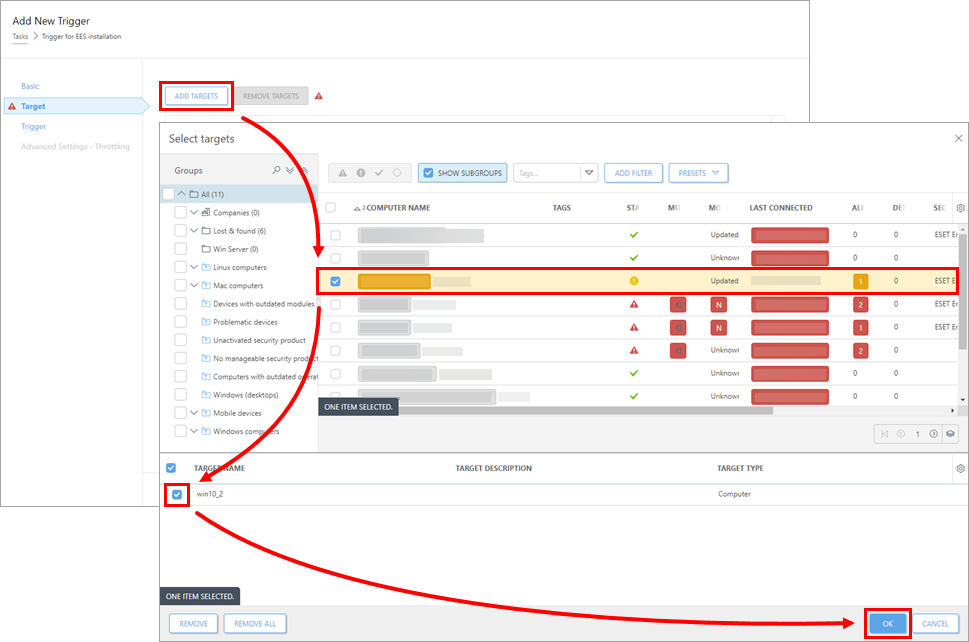
Figur 2-9 -
Klikk på Utløser, velg en utløsertype fra rullegardinmenyen, og klikk på Fullfør.
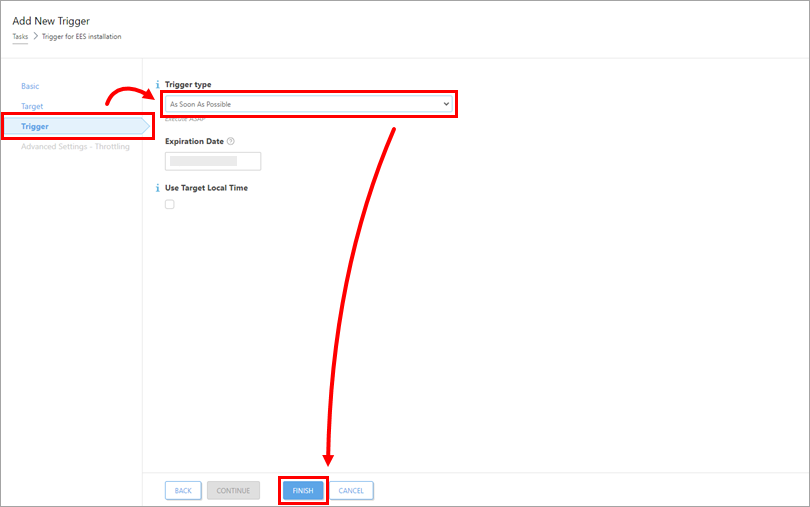
Figur 2-10 -
Send en aktiveringsoppgave til datamaskinene du installerte ESET Endpoint- eller ESET Server/Mail Security-produkter på, slik at de kan begynne å motta regelmessige oppdateringer.
ESET PROTECT On-Prem
Løsning
-
Klikk på Oppgaver → Operativsystem → Programvareinstallasjon → Ny → Klientoppgave.
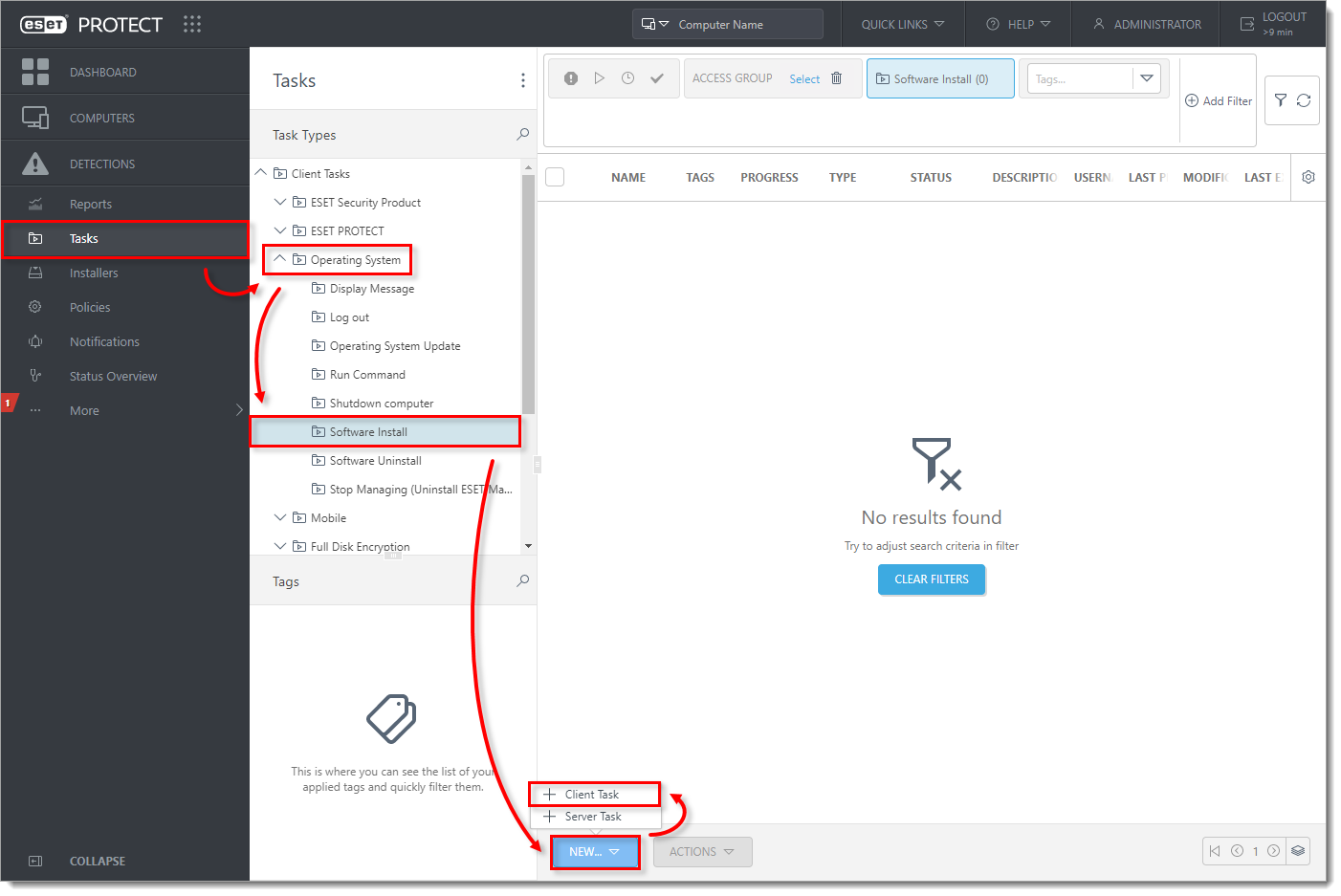
Figur 1-1
-
Skriv inn et navn i feltet Navn i delen Grunnleggende. Feltet Beskrivelse er valgfritt. Rullegardinmenyen Oppgave blir automatisk satt til Programvareinstallasjon. Klikk på Fortsett.
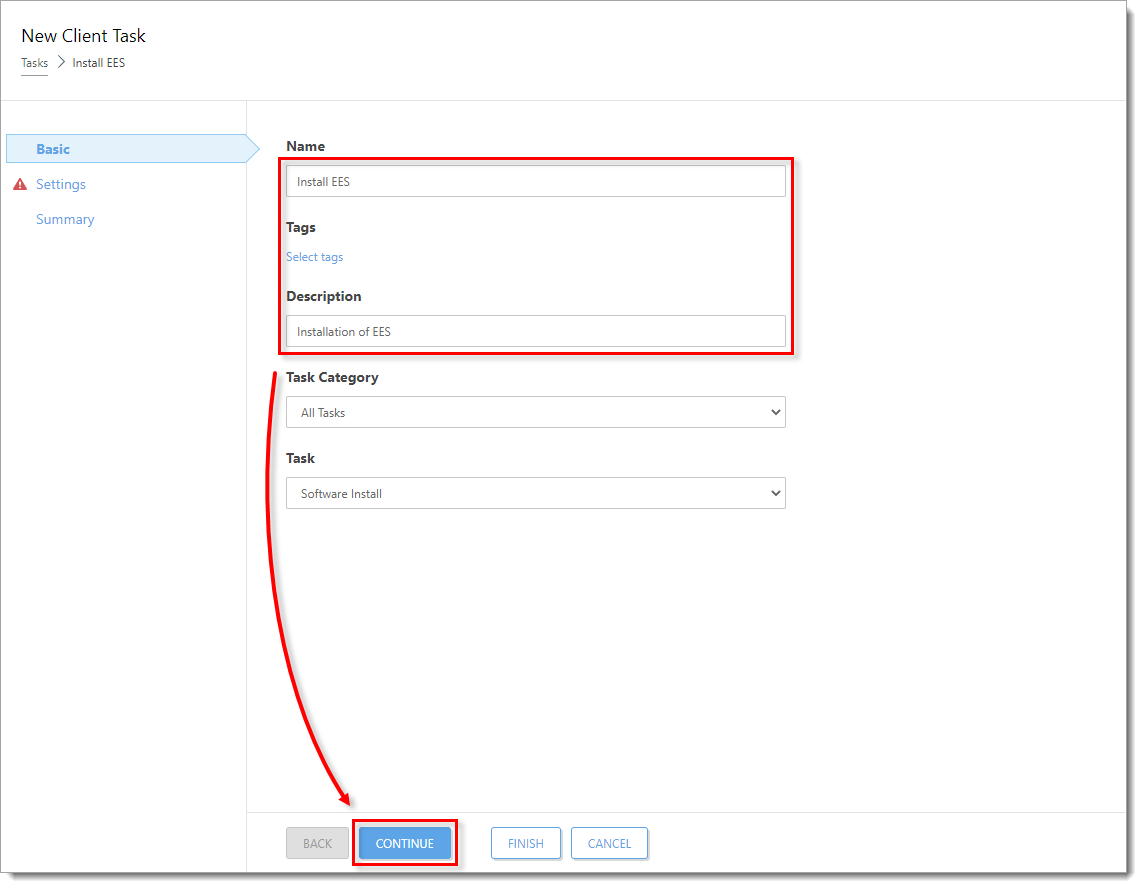
Figur 1-2
-
I Innstillinger-delen, under Pakke som skal installeres, finnes det to alternativer for å velge pakken som skal installeres på målklientene.
-
-
Slik installerer du en pakke fra depotet:
-
-
-
kontroller at Installer pakke fra depotet er valgt. Velg operativsystem (i dette eksemplet er Windows valgt) og klikk på Select under Choose package from repository. I vinduet Velg produkt velger du produkt og språk fra nedtrekksmenyen Språk. Du kan eventuelt klikke på Tilpass flere innstillinger, der du kan velge den spesifikke produktversjonen. Se etter den nyeste versjonen av ESET Business-produktene dine. Klikk på OK.
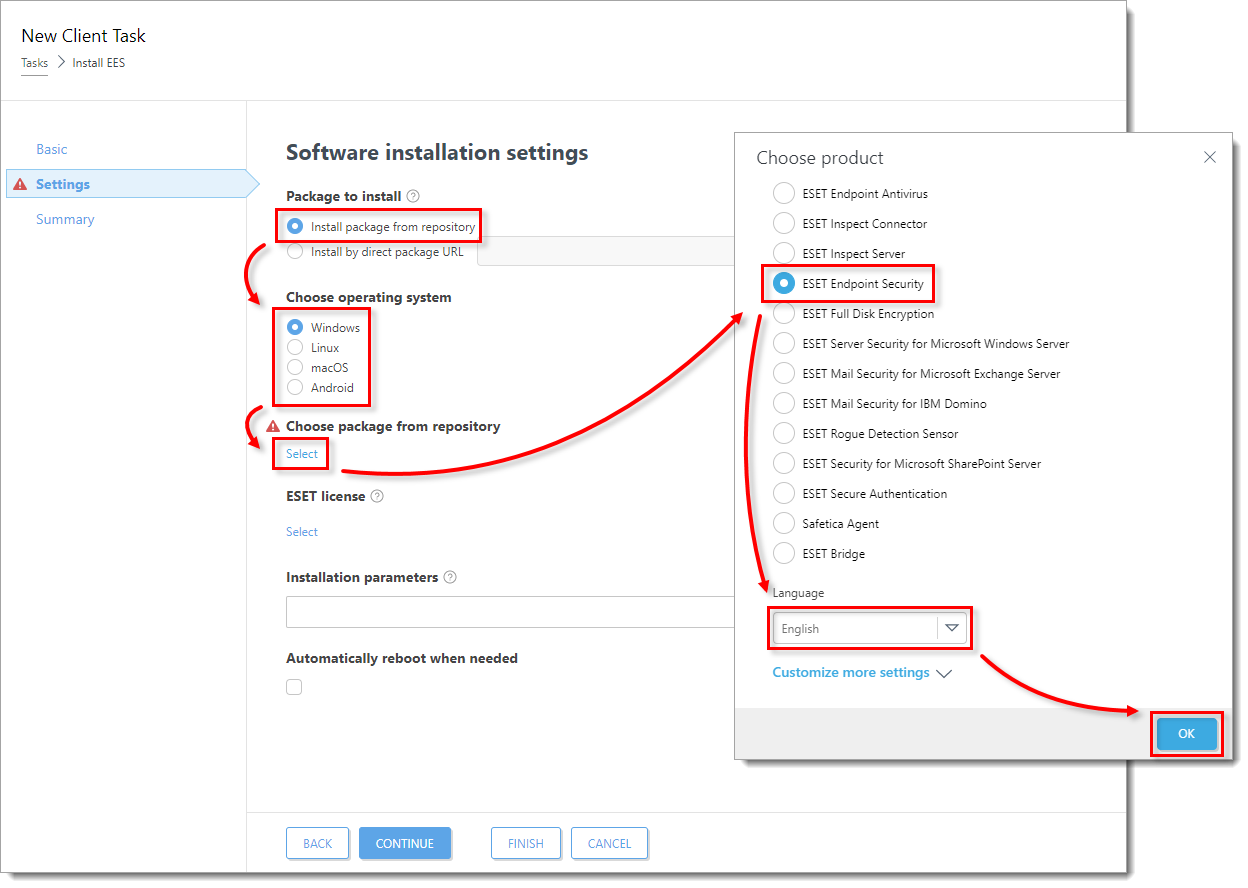
Figur 1-3
-
-
-
-
Avmerkingsboksen ved siden av Tillat å installere den nyeste produktversjonen som EULA er godkjent for, er forhåndsvalgt. Fjern merket i denne avmerkingsboksen hvis du ikke ønsker å installere den nyeste versjonen av det valgte produktet. Merk av i avmerkingsboksen ved siden av Jeg godtar lisensavtalen for sluttbrukere og godkjenner personvernerklæringen. Merk av i avmerkingsboksene ved siden av Aktiver ESET LiveGrid® -tilbakemeldingssystemet (anbefalt) og ved siden av Aktiver deteksjon av potensielt uønskede programmer. Merk av i avmerkingsboksen under Start automatisk på nytt ved behov, og konfigurer innstillingene under Tillatt handling for enhetsbrukere om nødvendig. Fortsett til trinn 6.
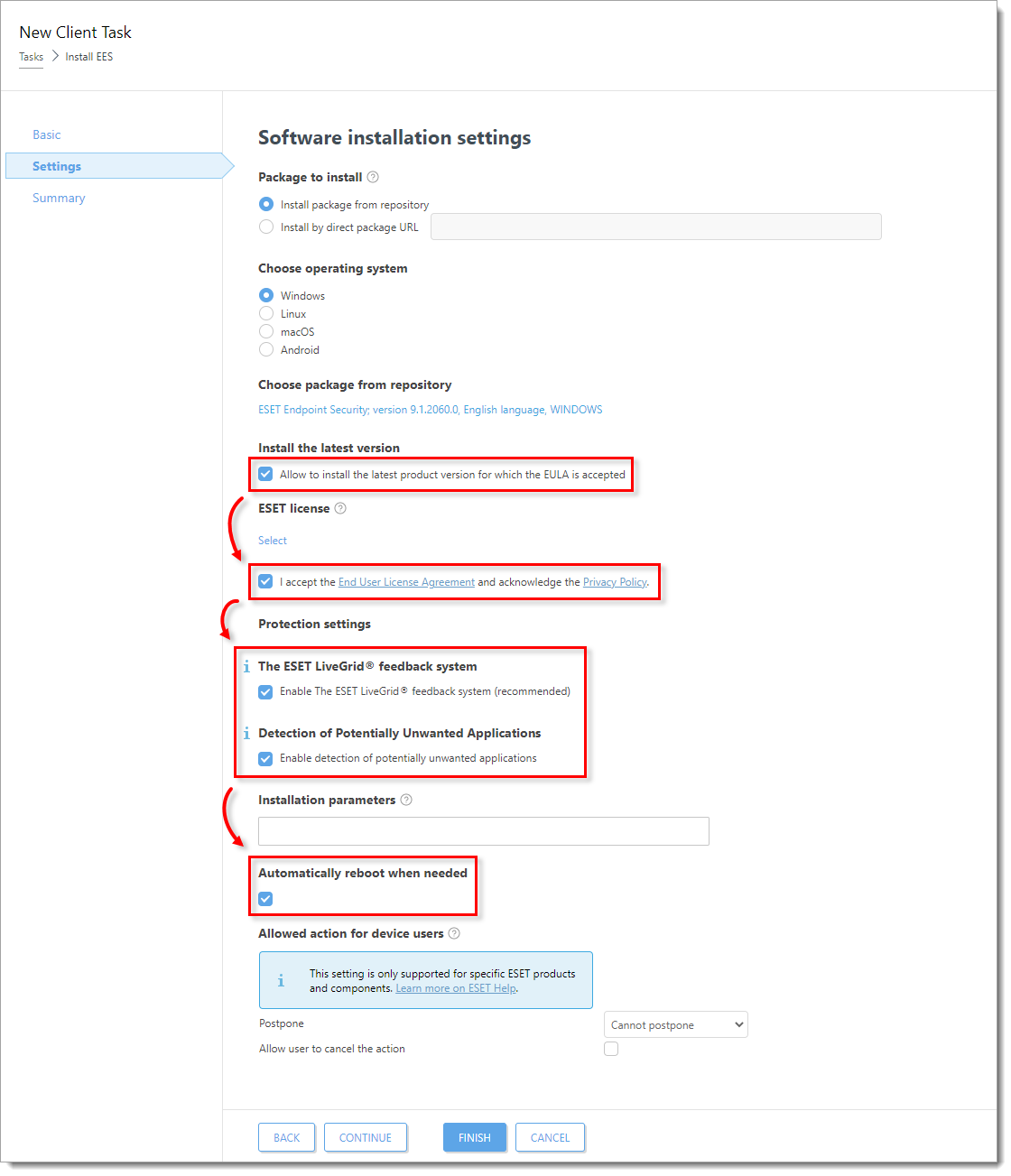
Figur 1-4
-
-
-
-
Slik installerer du en pakke ved å skrive inn mål-URL-en:
-
-
-
Se etter den nyeste versjonen av ESET Business-produktene dine.
-
Velg Installer via direkte pakke-URL, skriv inn eller kopier/lim inn pakke-URL-en i det tilsvarende feltet, og merk av i avmerkingsboksen ved siden av Jeg godtar lisensavtalen for sluttbrukere . Merk av i avmerkingsboksen under Automatisk omstart ved behov, og konfigurer innstillingene under Tillatt handling for enhetsbrukere ved behov.
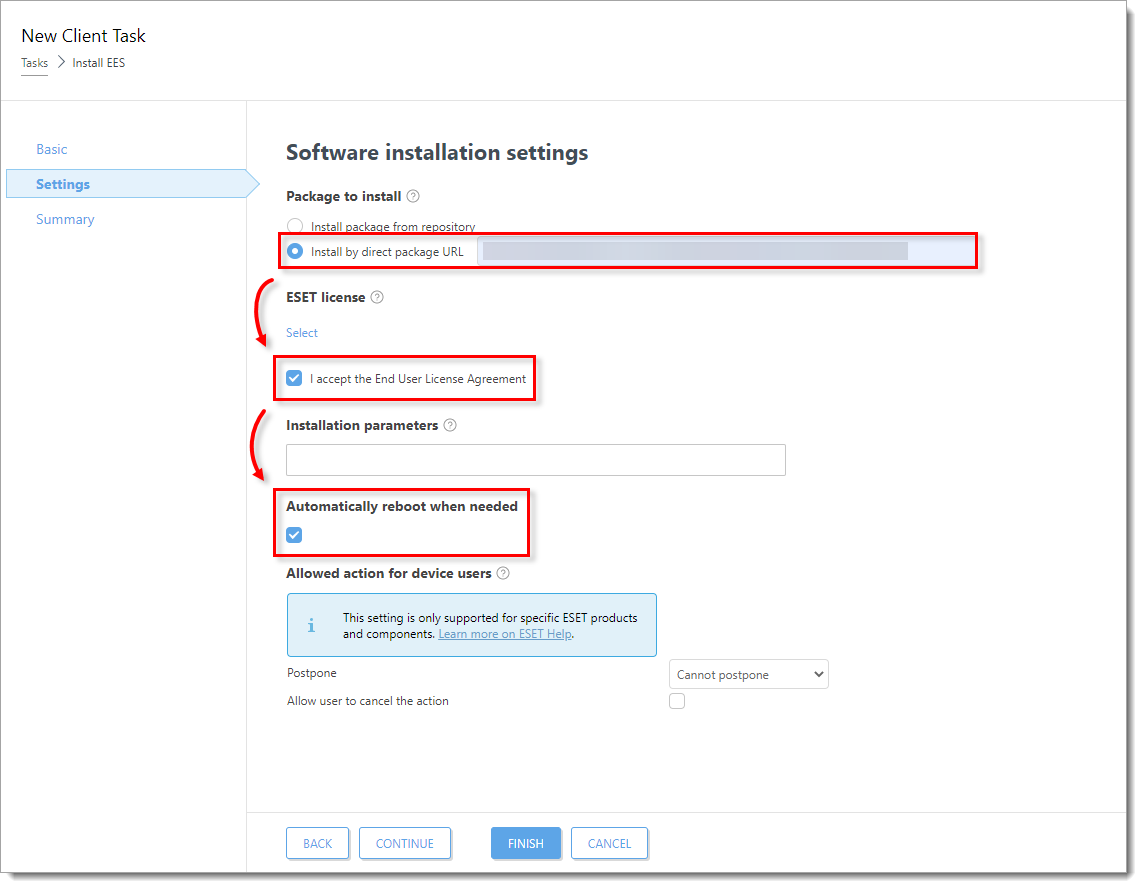
Figur 1-5
-
-
Klikk bare på Velg under ESET-lisens når du installerer et nytt produkt eller oppgraderer produkter som ikke er aktivert, eller hvis du vil endre lisensen som for øyeblikket er i bruk, til en annen lisens. Velg riktig produktlisens fra listen over tilgjengelige lisenser. Fortsett til trinn 6.
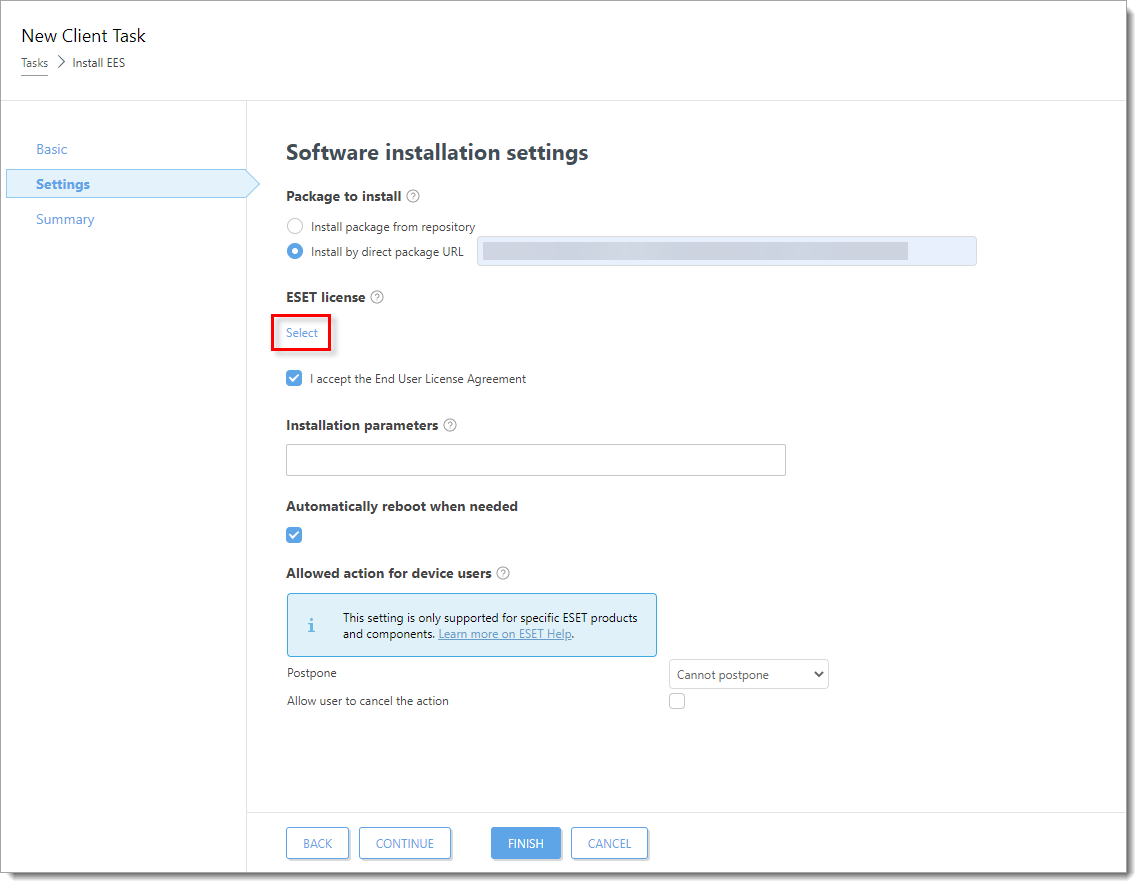
Figur 1-6
-
Når du blir bedt om det, klikker du på Opprett utløser.
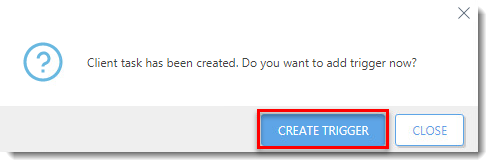
Figur 1-8
-
Skriv inn et navn på utløseren i feltet Utløserbeskrivelse.
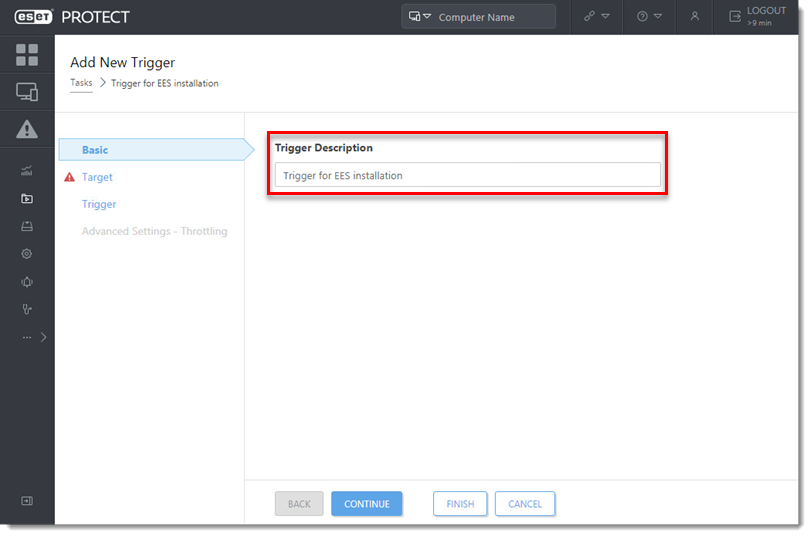
Figur 1-9
-
Klikk på Mål, og klikk deretter på Legg til datamaskiner eller Legg til grupper.
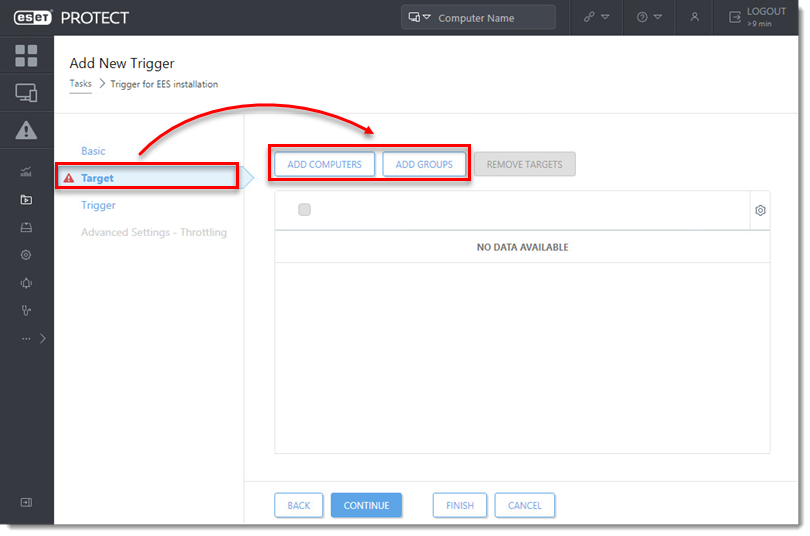
Figur 1-10
-
Merk av i avmerkingsboksene ved siden av datamaskinene eller gruppene du vil sende oppgaven til, og klikk OK.
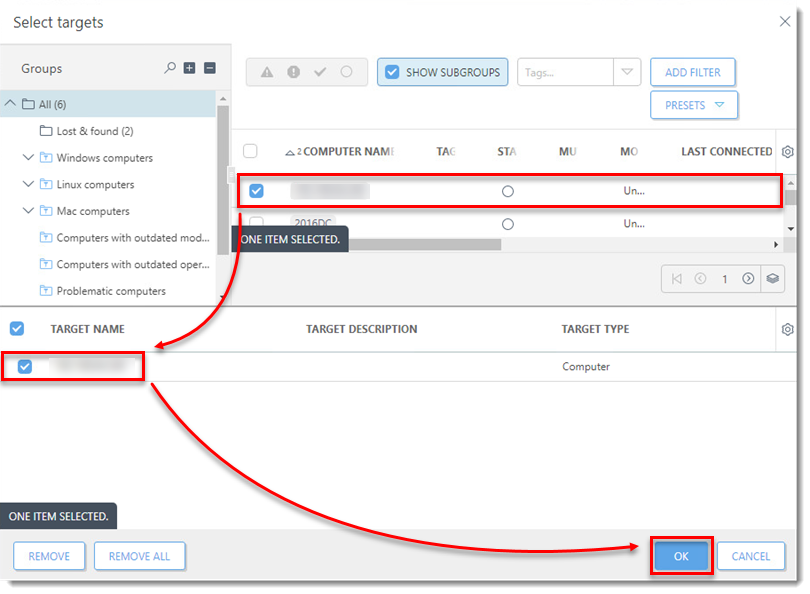
Figur 1-11
-
Klikk på Utløser, velg en utløsertype, og klikk på Fullfør.
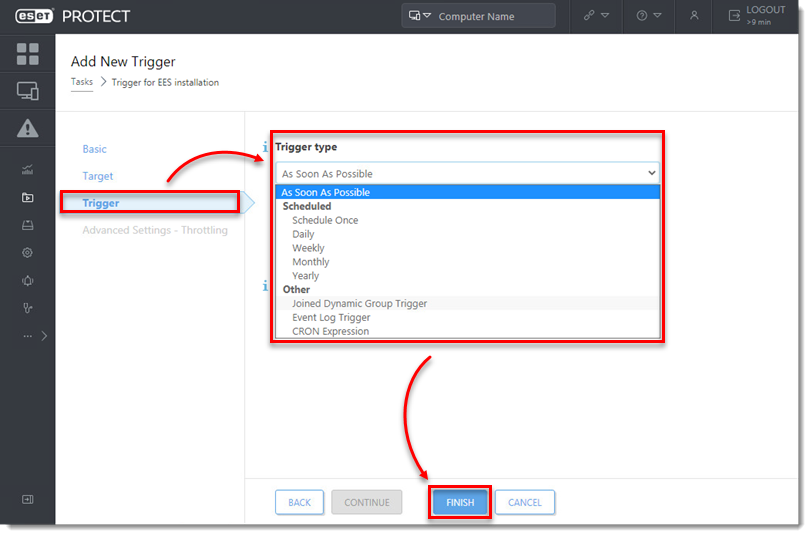
Figur 1-12
-
Send en aktiveringsoppgave til datamaskinene du installerte ESET-sluttpunkt- eller ESET Server/Mail Security-produkter på, slik at de kan begynne å motta regelmessige oppdateringer.
-
Hvis du utfører en ny installasjon av ESET PROTECT On-Prem, går du videre til oppgaver etter installasjonen.